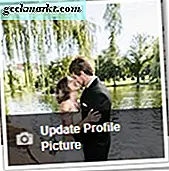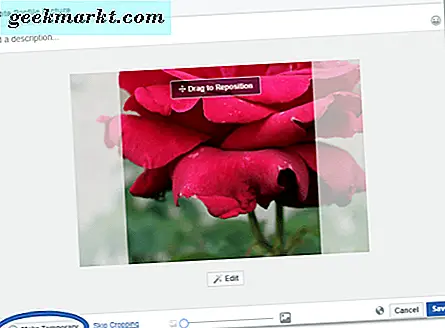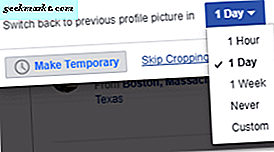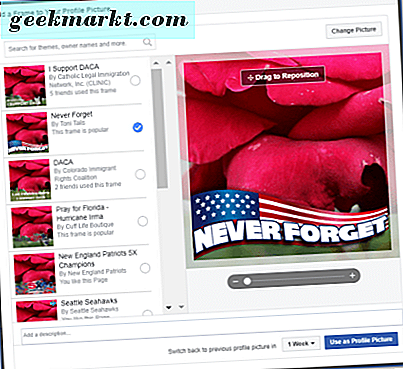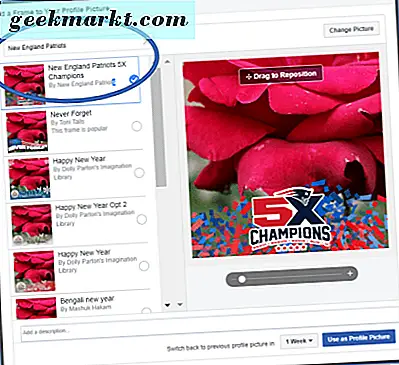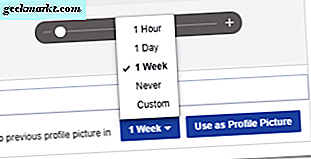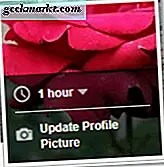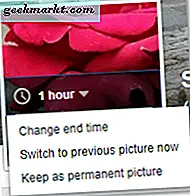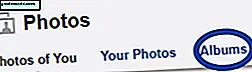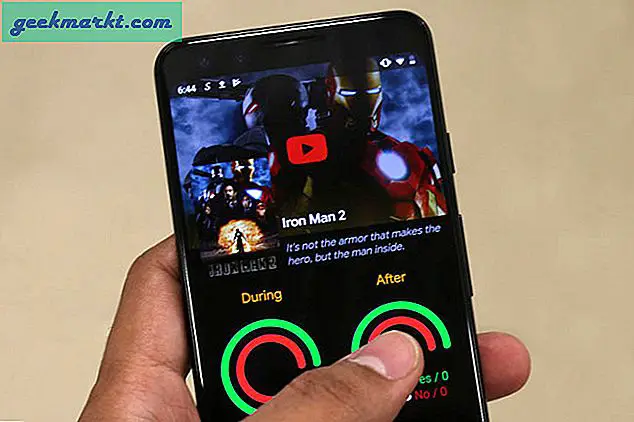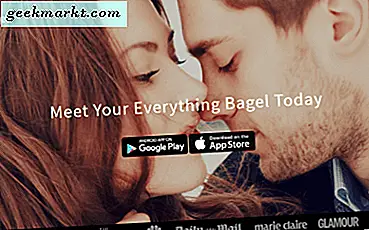Etter terrorangrepene fra november 2015 i Paris, kan du huske å se en merkelig trend på Facebook. For å vise sin støtte til det franske folk og regjeringen, endret folk profilbildene sine, og overlapper eksisterende bilder med et gjennomsiktig fransk flagg. Tendensen økte en fra tidligere det året da folk overlaidte profilbildene sine med et gjennomsiktig regnbueflag til støtte for Høyesterettets avgjørelse om homofil ekteskap i juni i fjor. Facebook anerkjente trender og støtter ideen om at profilbilder kan være mer enn bare godt skutt selvhjelp. De kan være meningsfylte og kreative.
Hva er et midlertidig profilbilde?
For å gjøre det lettere for folk å endre profilbildene sine, innførte Facebook det midlertidige profilbildet. Testing for den nye funksjonen startet tilbake i 2015 da politiske profilbilder virkelig begynte å ta av. Nå er det enklere enn noensinne å sette et midlertidig profilbilde.
Selvfølgelig er midlertidige profilbilder ikke bare for politiske eller sosiale årsaker. Du kan opprette et midlertidig profilbilde for å feire en spesiell anledning, som en ferie, bursdag eller eksamen. Og når anledningen går. du trenger ikke å huske å ta det ned igjen, for det er vel, det er midlertidig.
Vi presenterer den midlertidige profilbilden
Fra 2016 har Facebook også begynt å gjøre det enklere å legge til rammer eller filtre til eksisterende (eller nye) profilbilder. Nå når den neste politiske årsaken ruller rundt, kan du være en del av det ved å klikke på en knapp. Igjen er disse midlertidige. Med tiden vil rammen eller filteret forsvinne, og du vil få det gode gamle profilbildet ditt tilbake.
Hvordan kan jeg sette en midlertidig profilbilde eller ramme?
Det er enkelt å sette et midlertidig profilbilde. Start med å gå gjennom trinnene du vil følge for å angi et vanlig profilbilde.
- Gå til profilsiden din.
- Hove over profilbildet ditt med musen.
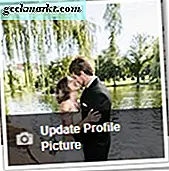
- Klikk på Oppdater profilbilde .
- Gjør ett av følgende for å velge et nytt bilde:
- Velg blant bildene som er angitt nedenfor.
- Klikk på Last opp bilde for å velge mellom bilder lagret på datamaskinen.
- Klikk Gjør midlertidig .
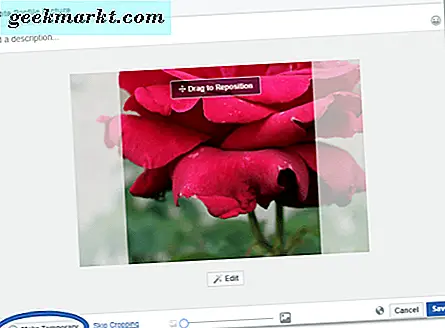
- Velg hvor lenge du vil at bildet skal være aktivt.
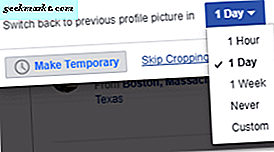
- Klikk på Lagre .
Hvis du vil legge til en midlertidig ramme for det nye bildet eller til en eksisterende, følger du trinn 1 til og med 3 for å få tilgang til ditt nåværende profilbilde. Gjør deretter følgende:
- Klikk på Legg til ramme .
- Bla gjennom rammevalgene på venstre side. Klikk på en for å vise den.
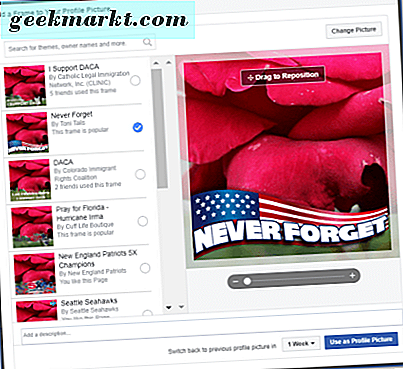
- Hvis du ikke ser noe du liker, søker du etter et nøkkelord i søkefeltet over listen over temaer. Flere temaer vil bli avslørt.
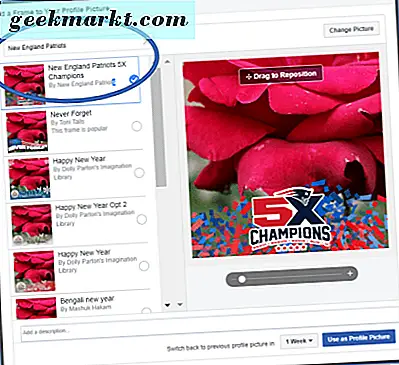
- Når du har valgt temaet du liker, bestemmer hvor lenge du vil at temaet skal være aktivt ved å bruke rullegardinmenyen under det større bildet.
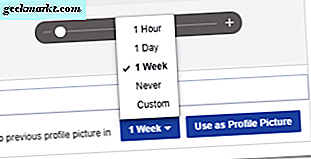
- Klikk Bruk som profilbilde .
Hva om jeg vil endre det før utløpsdato?
Hvis du er lei av ditt midlertidige profilbilde før det er på tide, må du ikke bekymre deg. Du kan enkelt justere lengden på tiden for bildet ditt.
- Gå til profilsiden.
- Hold musen over bildet som om du mener å endre den.
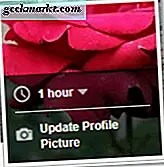
- Velg fra rullegardinmenyen om du vil endre tidslengden, gå tilbake til det gamle bildet nå, eller hold dette bildet som permanent profilbilde.
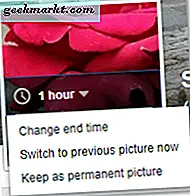
Hvis du vil gjøre det permanent, men du er for sent. Se etter det i profilbildet ditt fotoalbum.
Få tilgang til profilbildealbumet ditt:
- Gå til profilsiden.
- Klikk på Bilder .

- Klikk på Album .
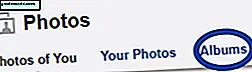
- Rull til du finner profilfilmalbumet. Det er sannsynligvis en av de første tilgjengelige. Trykk på det.
Du kan velge noen av bildene i dette albumet for å gjenopprette det som profilbildet ditt.
Ikke lenger vil du være den fraværende-vennen som alltid forlater deres St. Patrick's Day festlige bilde aktivt godt inn i sommeren. Facebook vil holde deg ansvarlig og ta ned din spesielle anledning bilder etter faktum. Tross alt er du opptatt av å dele flere minner.